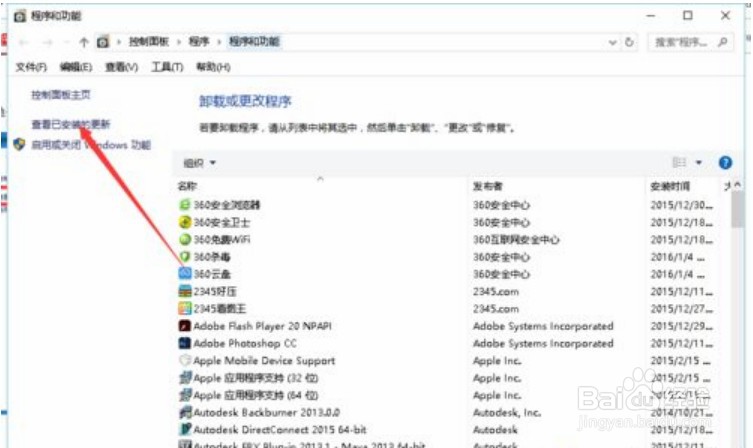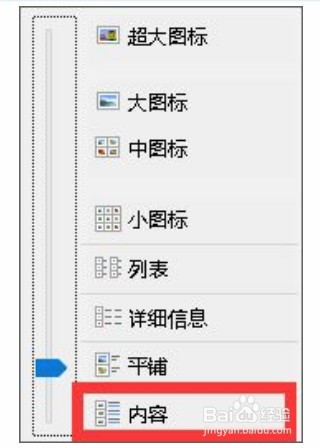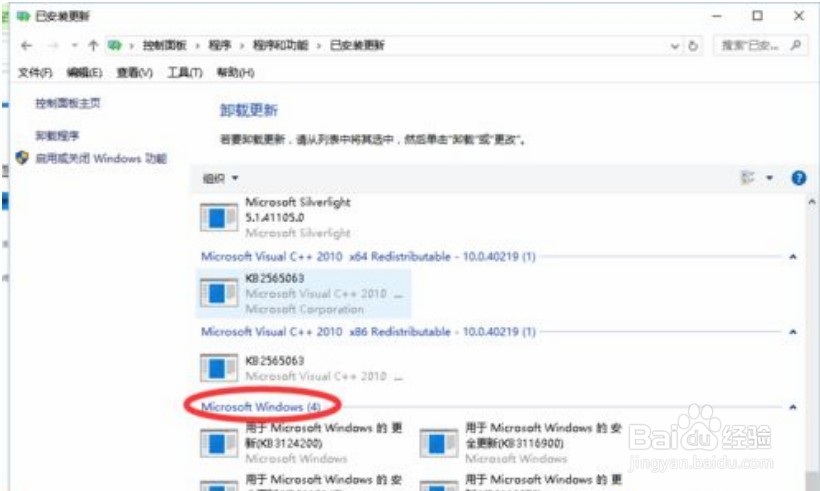win10电脑中出现爱奇艺视频客户端
1、在左下方win10图标处右键单击打开第一个:程序与功能;
2、单击如图所示的:查看已安装的更新;
3、如下图,接着单击红框所在的位置,选择:内容;
4、在Microsoft windows下找到(KB3132372)补丁后双击卸载;
5、卸载完成后,关闭w坡纠课柩indows更新,防止电脑关机再重启会自动安装此补丁,步骤如下:按下键盘上的windows键+R键,在运行框中输入gpedit.msc并确定,单击打开管理模版项下的windows组件,找到windows更新,接着双击配置自动更新,再设置成如图所示即可。
声明:本网站引用、摘录或转载内容仅供网站访问者交流或参考,不代表本站立场,如存在版权或非法内容,请联系站长删除,联系邮箱:site.kefu@qq.com。
阅读量:83
阅读量:87
阅读量:92
阅读量:48
阅读量:87